삼성 노트북 갤럭시프로360 트리플모니터로 이용해 보세요.
안녕하세요.
오늘 이야기할 주제는
삼성 노트북 갤럭시 프로 360을
트리플 모니터로 이용하는 방법입니다.
노트북을 사용하며 듀얼모니터로
이용하는 분들은 많을텐데요.
영상편집이나 다양한 작업을 하는 분들은
노트북에 모니터 2대를 연결해 트리플 모니터로
사용하시면 더 좋은 작업 환경을 만들 수 있을거예요.
- 준비물 -
삼성 노트북 갤럭시 프로 360 1대
HDMI to HDMI 케이블 1
C-Type to HDMI 케이블 1
모니터 2대

1. 첫번째 모니터 연결
Cype-HDMI 젠더를 이용해
1번 모니터와 노트북을 연결합니다.
젠더는 갤럭시 프로 360을 구입할때
포함되어 있습니다.


2. 두번째 모니터 연결
따로 구매한 C-type to HDMI 케이블을
갤럭시 프로 왼쪽에 있는
C-Type 슬롯에 꼽고 모니터 2와 연결합니다.

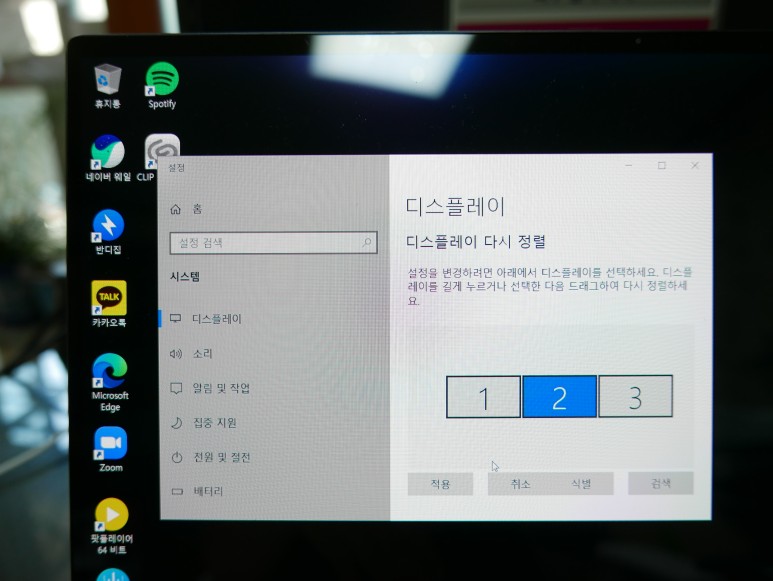
3. 디스플레이 설정
케이블로 노트북과 모니터를 연결하면
윈도우10에서 자동으로 모니터를 인식합니다.
디스플레이설정에서 연결한 모니터의
화면 순서를 정합니다.
저는 1번 : 노트북, 2번 : LG모니터,
3번 : 삼성모니터 순으로 정했습니다.
모니터 순서는 여러분의 작업환경에 따라
정하시면 됩니다.
드래그 & 드롭으로 모니터 순서를
변경할 수 있습니다.
아래는 쉽게 이해하시라고
모니터 순서 변경하는 방법을 간단히 찍었습니다.
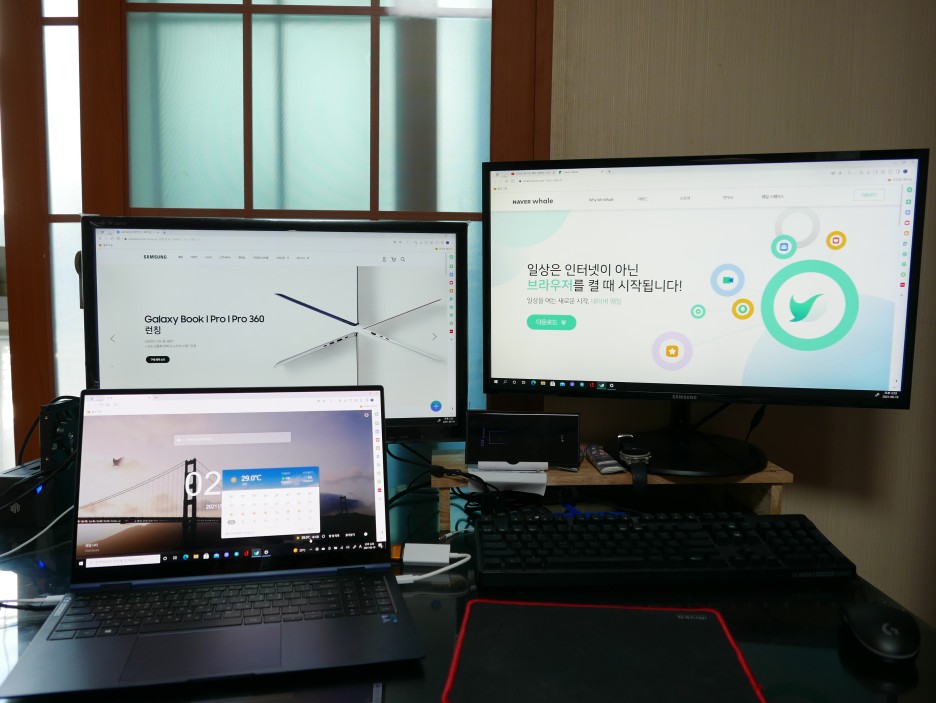
4. 설정완료
사진과 같이 트리플 모니터 설정이
완료되었습니다.
단, 트리플 모니터로 구성하면
노트북에 남는 C-Type 슬롯이 없어
키보드와 마우스를 따로 사용하신다면
블루투스 마우스나 키보드를 사용하거나
HDMI 슬롯과 USB슬롯이 있는
허브를 구매해서 사용해야 할 것 같아요.
집에 남는 모니터가 있다면
C-Type to HDMI 케이블을 이용해
트리플 모니터로 이용해 보시기 바랍니다.